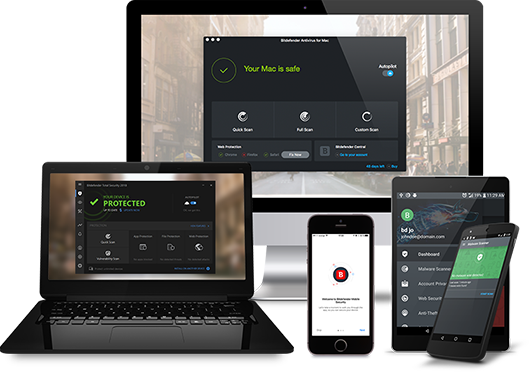Instalar Bitdefender en todos sus dispositivos, incluyendo PCs Windows, Macs, smartphones y tablets con Android o iOS, es un proceso sencillo.
Antes de la instalación, asegúrese de que la suscripción a Bitdefender está activa en su cuenta de Bitdefender Central para que el producto que instale pueda recuperar su validez de su cuenta. Si necesita ayuda para activar su suscripción, consulte este artículo - Cómo activar la suscripción Bitdefender.
Haga clic en el enlace correspondiente para acceder a un tutorial paso a paso sobre cómo instalar Bitdefender en estos diferentes dispositivos: